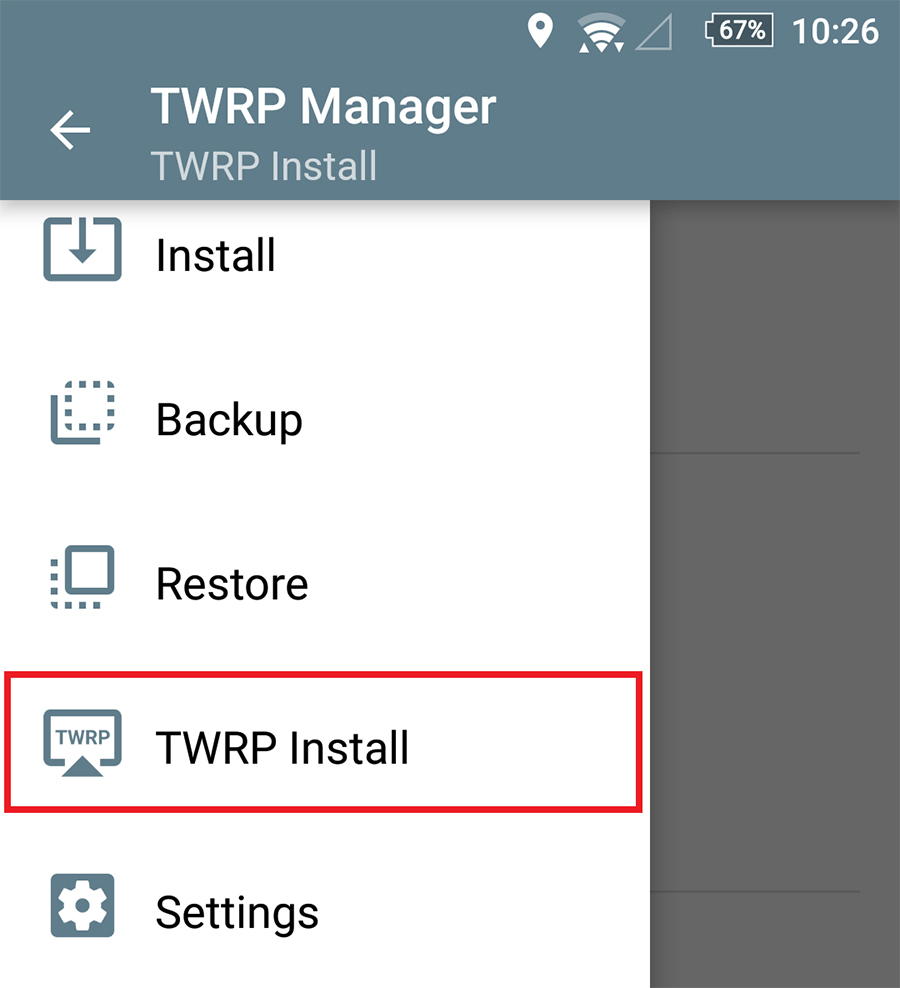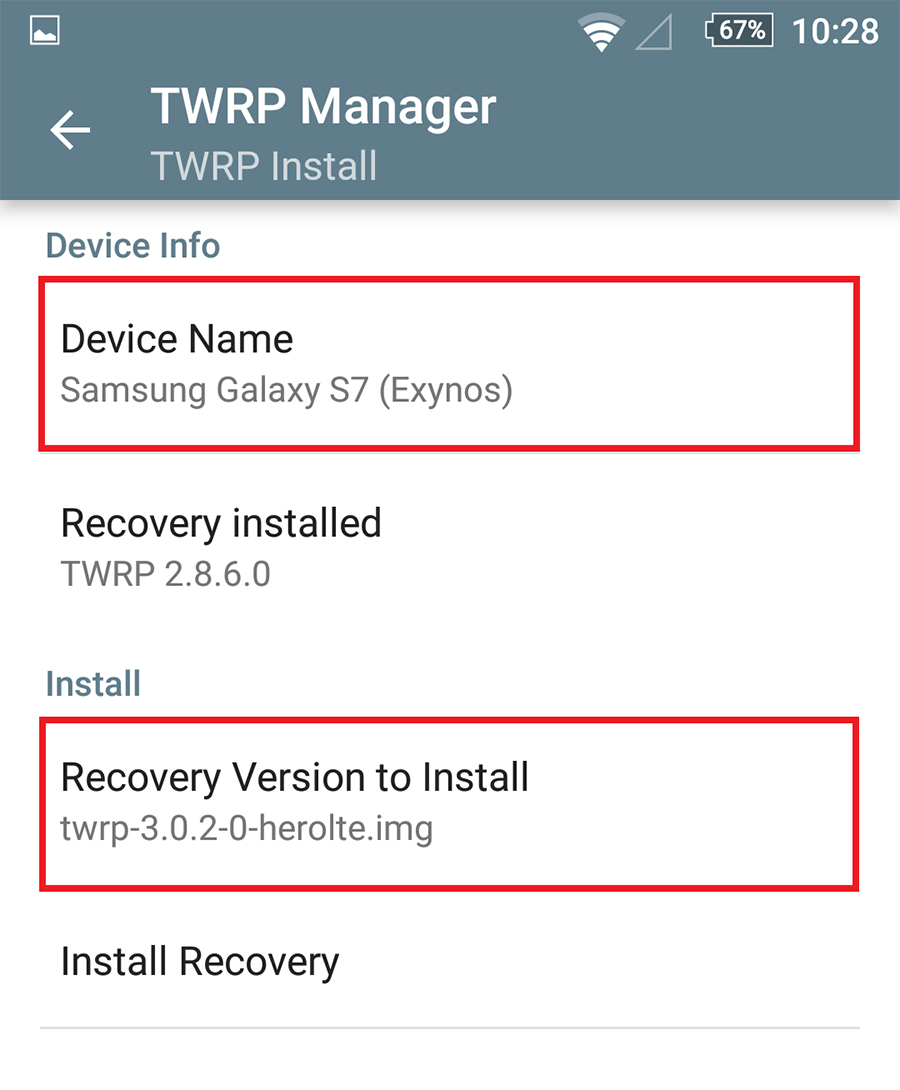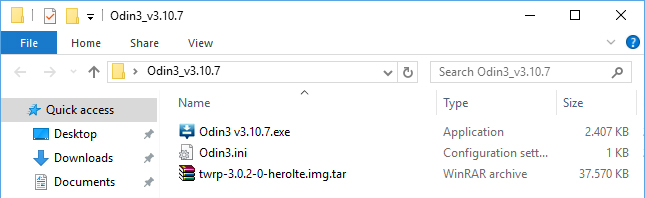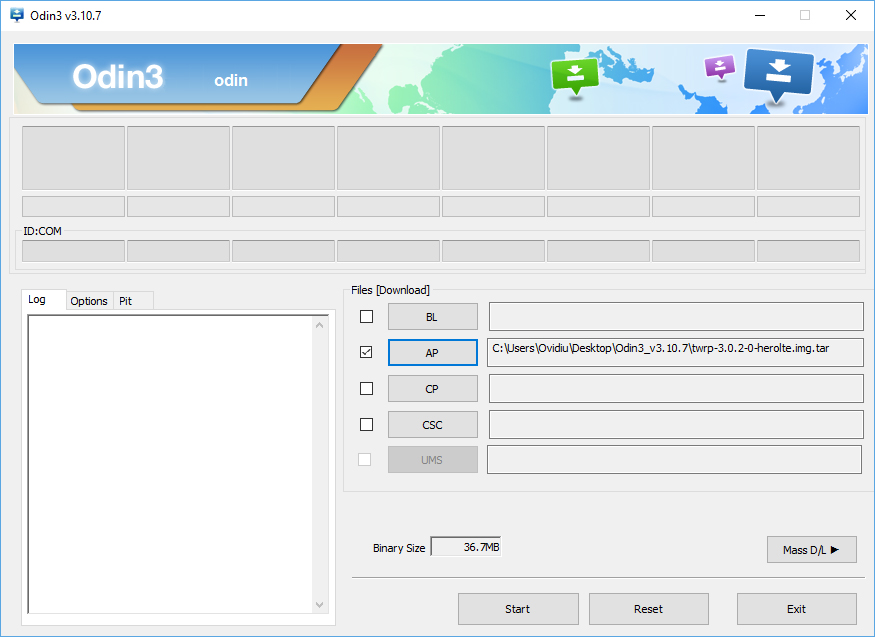TWRP (Team Win Recovery Project) este un custom recovery pentru terminalele Android ce nu mai necesită o introducere. Acesta îți permite să instalezi fișiere .ZIP (aplicații, tweakuri, custom ROMuri) neaprobate de producător, îți permite să creezi un backup complet al terminalului tău și posibilitatea de a-l restaura, poți face wipe (șterge) diferite partiții și multe alte funcții ce în mod normal nu îți sunt disponibile.
În acest tutorial îți voi arăta cum poți instala custom recovery-ul TWRP pe un terminal Samsung Galaxy S7 cu chipset Exynos, variantele suportate fiind SM-G930F, SM-G930FD, SM-G930X și SM-G930W8. Nu folosi această metodă dacă deții versiunea cu chipset Qualcomm!
NOTĂ: Metodele prezentate în acest articol vor declanșa counterul KNOX, aducându-l la valoarea 0x1. Aceast lucru va duce la anularea parțială sau integrală a garanției.
ATENȚIE! Acest tutorial nu va șterge datele și informațiile personale stocate în memoria telefonului. Însă este recomandat ca înainte de a merge mai departe să faci un backup al datelor și informațiilor personale stocate în memoria telefonului. Mai multe detalii despre acest proces vei găsi făcând click aici.
Folosind TWRP Manager (necesită acces ROOT)
TWRP Manager oferă cea mai simplă metodă prin care poți instala custom recovery-ul TWRP pe un terminal Android însă are nevoie de acces ROOT pentru a putea funcționa, acces ce de multe ori poate fi obținut după instalarea custom recovery-ului și nu înainte.
Însă pentru terminalele Samsung Chainfire pune la dispoziție o metodă de obținere a accesului ROOT, numită CF-Auto-Root, ce nu are nevoie de un custom recovery pentru a funcționa, și astfel putem folosi TWRP Manager.
1. Primul pas, dacă nu l-ai parcurs deja, este obținerea accesului ROOT. Pentru acest proces vei găsi toate detaliile necesare făcând click aici.
2. Folosind Google Play Store instalează aplicația TWRP Manager ce poate fi găsită aici.
3. Deschide aplicația TWRP Manager și acordă-i acces ROOT atunci când îl cere.
4. Din meniul lateral va trebui să accesezi opțiunea TWRP Install.
5. Sub Device Name va trebui să selectezi Samsung Galaxy S7 (Exynos), iar sub Recovery Version to Install alege ultima versiune disponibilă (3.0.2-0 în momentul redactării acestui articol).
6. Acum tot ce trebuie să faci este să apeși butonul Install Recovery. Aplicația va începe procesul de instalare a custom recovery-ului TWRP.
Folosind Odin3 (nu necesită acces ROOT)
Aceasta este considerată metoda manuală și folosește aplicația Odin3, aceeași aplicație folosită pentru a instala sistemul de operare stock/oficial pentru terminalele Samsung.
De ce ai nevoie?
- un telefon Samsung Galaxy S7 cu chipset Exynos, variantele SM-G930F, SM-G930FD, SM-G930X sau SM-G930W8
- OEM unlock și USB Debugging activate în Settings -> Developer options. Dacă acest meniu nu este vizibil, accesează Settings -> About device și apasă de 7 ori consecutiv pe Build number.
- un cablu de date de calitate, de preferat cel original (OEM)
- un PC cu Microsoft Windows
- ultimele drivere Samsung instalate – link Samsung | mirror
- Odin3 v3.10.7 – link
- cea mai recenta versiune TWRP in format .IMG.TAR – link
- răbdare
1. Descarcă Odin3 folosind linkul de mai sus și dezarhivează-l într-un loc ușor accesibil (ex. Desktop).
2. Descarcă fișierul TWRP în format .IMG.TAR și transferă-l în folderul obținut la primul pas astfel încât structura folderului tău să semene cu cea din imaginea de mai jos.
3. Deschide aplicația Odin3 executând fișierul Odin3 v3.10.7.exe. Recomand rularea acesteia cu drepturi de administrator făcând click 2 (dreapta) pe fișier și selectând Run as administrator.
4. În Odin3 apasă butonul AP și selectează fișierul twrp-3.0.2-0-herolte.img.tar astfel încât fereastra ta Odin să semene cu cea din imaginea de mai jos.
5. Va trebui să introducem telefonul în Download Mode. Pentru acest lucru va trebui întâi să îl închizi. Pentru accesarea modului Download Mode va trebui să apeși Volum Minus + buton Home + buton Power, și să le ții apăsate până îți apare pe ecranul telefonului un avertisment ca cel din imaginea de mai jos. Va trebui să confirmi accesul apăsând butonul Volum Plus.
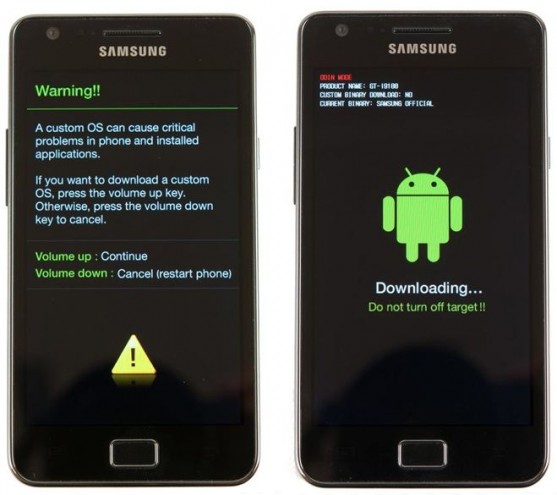
6. Conectează telefonul la PC folosind cablul de date și așteaptă până acesta este recunoscut corect. Prima căsuță ID:COM va trebui să își schimbe culoarea de fundal și să afișeze portul prin care telefonul este conectat, asemănător imaginii de mai jos.
![]()
7. Dacă ai ajuns până aici și ai respectat toți pașii ești gata să instalezi custom recovery-ul TWRP. Tot ce trebuie să faci este să apeși butonul Start din aplicația Odin3. Aceasta va începe instalarea iar la sfârșit va reporni telefonul în modul normal.
Felicitări! Indiferent de metoda aleasă ai reușit să instalezi custom recovery-ul TWRP pe un terminal Samsung Galaxy S7 cu chipset Exynos. Pentru porni telefonul în modul recovery poți folosi o aplicație din Play Store precum Quick Boot (necesită acces ROOT) sau pornind telefonul apăsând simultan tastele Volum Plus + buton Home + buton Power.
Dacă întâmpini probleme, ai întrebări sau feedback pentru noi te rog să folosești secțiunea de comentarii.